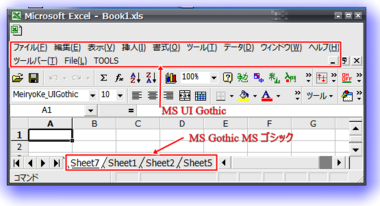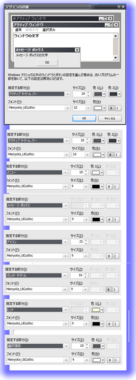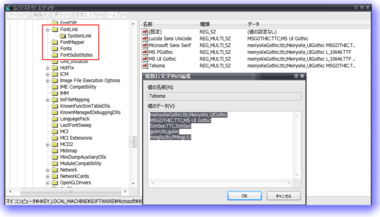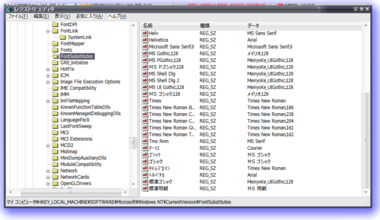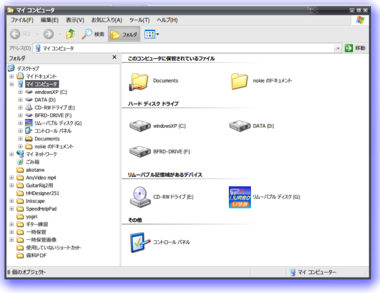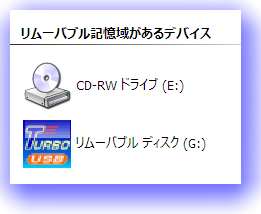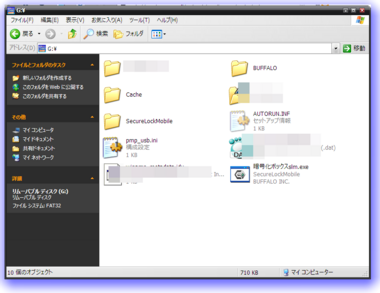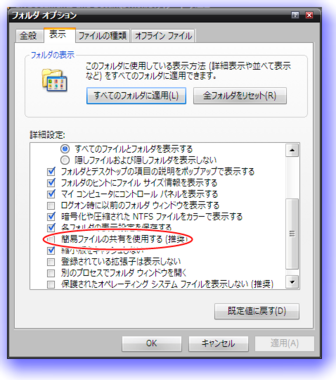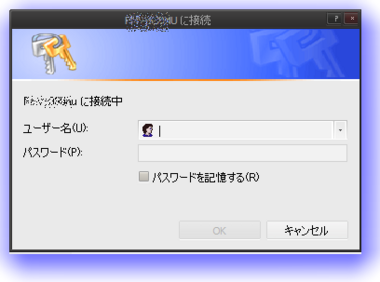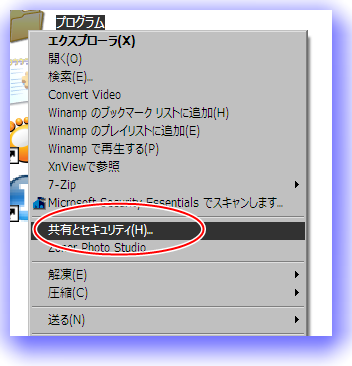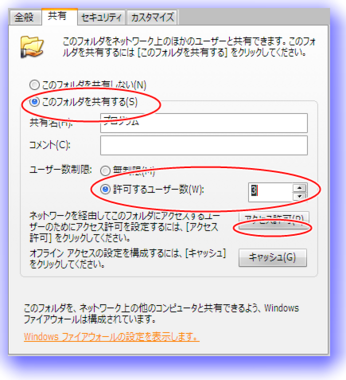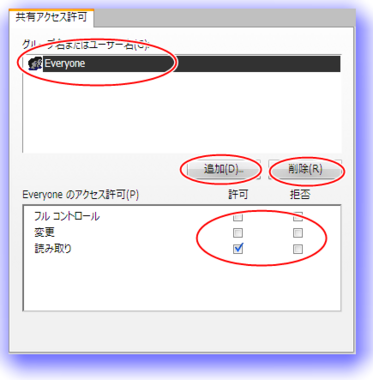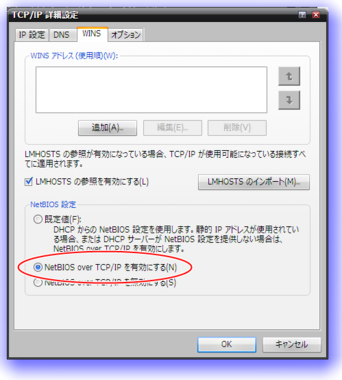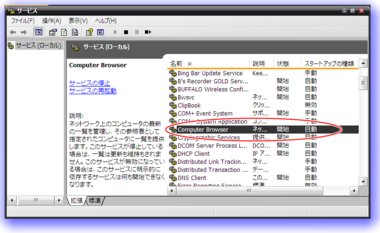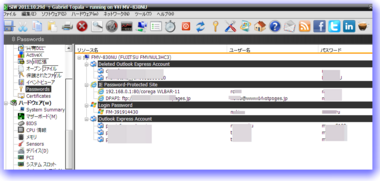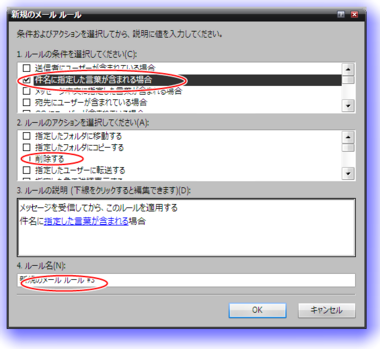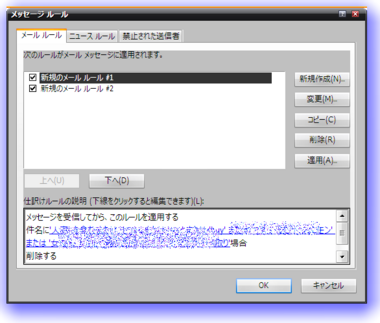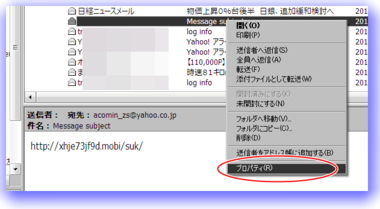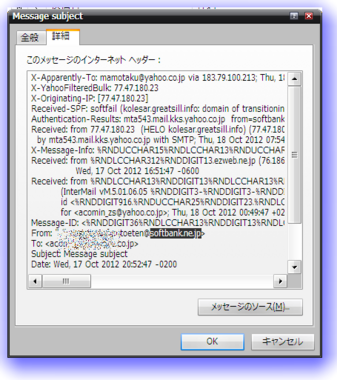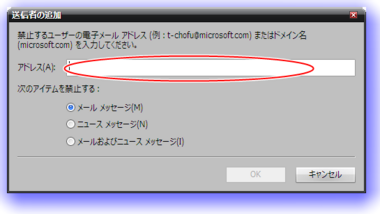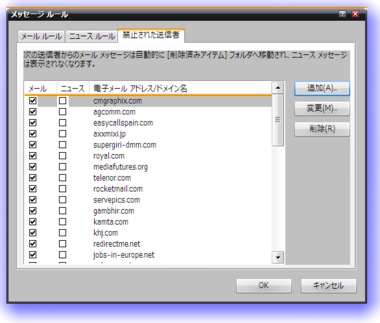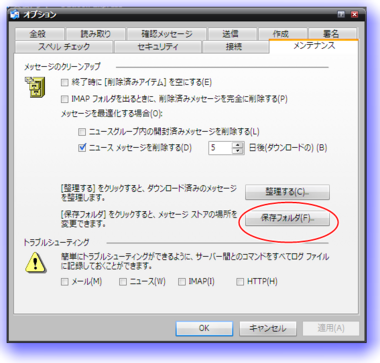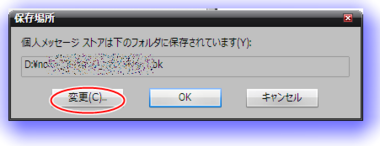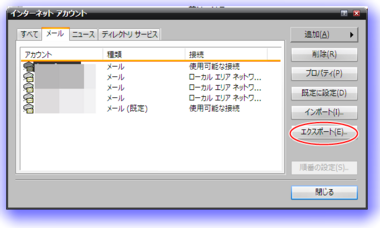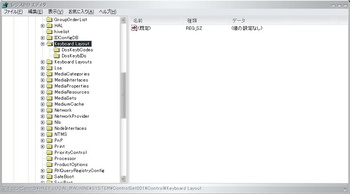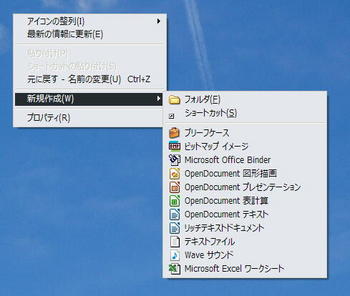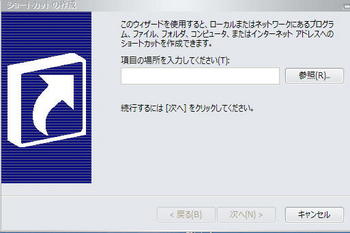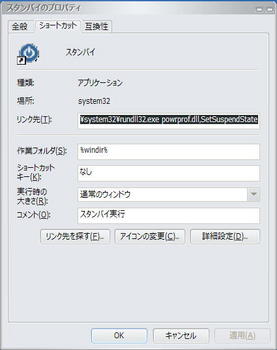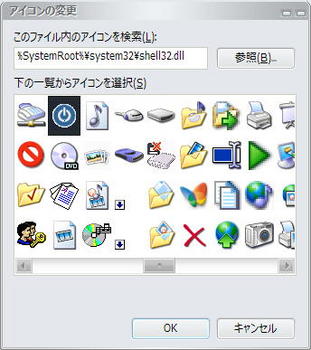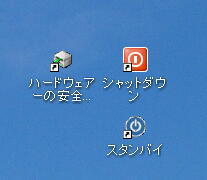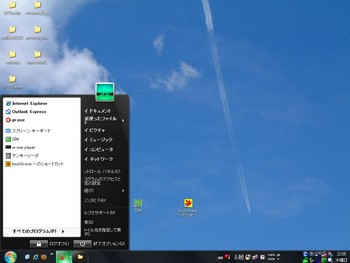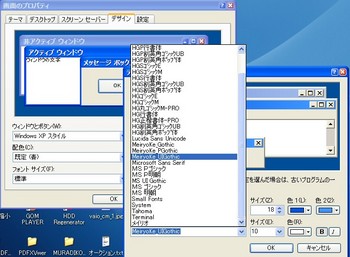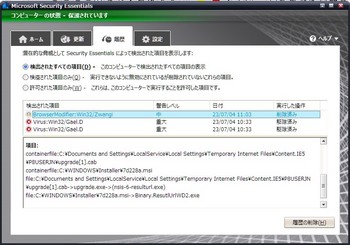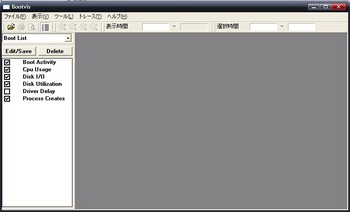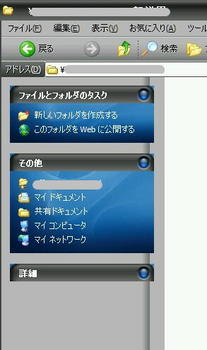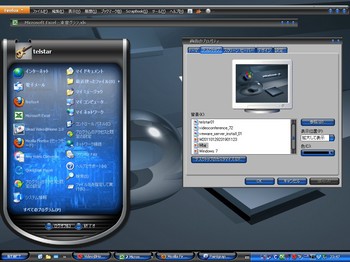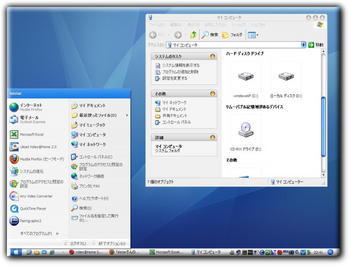WindowsXP フォントを変える メモ [WindowsXP]
WindowsXP フォントを変える メモ
メイリオとかメイリオ改を使用してシステムフォントをレジストリで変える参考になるサイト
ttp://doppeln.seesaa.net/article/185572367.html
Excel2000のフォント
MS UI Gothic を MeiryoKeUIgothic に変更
MS Gothic を MeiryoKeUIgothic に変更
http://www.microsoft.com/ja-jp/download/details.aspx?id=10550
ttp://web1.nazca.co.jp/hp/nzkchicagob/m2x0897/mrkta5fz.html
Windows Registry Editor Version 5.00
[HKEY_LOCAL_MACHINE\SOFTWARE\Microsoft\Windows NT\CurrentVersion\FontSubstitutes]
"Arial CE,238"="Arial,238"
"Arial CYR,204"="Arial,204"
"Arial Greek,161"="Arial,161"
"Arial TUR,162"="Arial,162"
"Courier New CE,238"="Courier New,238"
"Courier New CYR,204"="Courier New,204"
"Courier New Greek,161"="Courier New,161"
"Courier New TUR,162"="Courier New,162"
"Helv"="MS Sans Serif"
"Helvetica"="Arial"
"MS Shell Dlg 2"="Tahoma"
"Times"="Times New Roman"
"Times New Roman CE,238"="Times New Roman,238"
"Times New Roman CYR,204"="Times New Roman,204"
"Times New Roman Greek,161"="Times New Roman,161"
"Times New Roman TUR,162"="Times New Roman,162"
"Tms Rmn"="MS Serif"
"@MS Shell Dlg"="@MS UI Gothic"
"Arial Baltic,186"="Arial,186"
"Courier New Baltic,186"="Courier New,186"
"Times New Roman Baltic,186"="Times New Roman,186"
"標準明朝"="MS 明朝"
"@標準明朝"="@MS 明朝"
"標準ゴシック"="MS ゴシック"
"@標準ゴシック"="@MS ゴシック"
"ゴシック"="MS ゴシック"
"ゴシック"="MS ゴシック"
"クーリエ"="Courier"
"タイムズロマン"="Times New Roman"
"ヘルベチカ"="Arial"
"MS UI Gothic,128"="MeiryoKe_UIGothic,128"
"MS ゴシック,128"="メイリオ,128"
"MS Pゴシック,128"="MeiryoKe_PGothic,128"
"MS Gothic,128"="MeiryoKe_Gothic,128"
"MS PGothic,128"="MeiryoKe_PGothic,128"
"MS Shell Dlg"="MS UI Gothic"
",l,r fSfVfbfN,128"="MeiryoKe_Gothic,128"
",l,r ,ofSfVfbfN,128"="MeiryoKe_PGothic,128"
"Microsoft Sans Serif,0"="MeiryoKe_UIGothic,128"
システムフォントを変えて以前は一部文字化けしていたのが解消した。ぽぃ
WindowsXP フォント表示を綺麗にする「MacType」を使ってみた。 [WindowsXP]
WindowsXP フォント表示を綺麗にする「MacType」を使ってみた。
DL http://code.google.com/p/mactype/
解説? ttp://www.forest.impress.co.jp/docs/review/20120427_529485.html
BUFFALO 16GB 高速USBメモリーを試してみた。 [WindowsXP]
BUFFALO 16GB 高速USBメモリーを試してみた。
ttp://buffalo.jp/products/catalog/flash/ruf2-lvs-bk/
メーカー解説
BUFFALO RUF2-LV16GS-BK 16GB 高速USBメモリー
複数の搭載チップへの同時アクセスや高速化技術「ターボUSB」を搭載し、最大転送速度約30MB/sを実現しました。Windows Vistaを高速化する「Windows ReadyBoost」にも対応。また、ユーザーがデータ書き込みの可能/禁止を切り替えできる「ライトプロテクトスイッチ」により、書き込み禁止時にAutoRunウイルスの感染※や誤消去からデータを守れます。
高速USBメモリー 対 内臓2.5インチATA100HDD のベンチマーク
ならば、ってことでUSBメモリーをFirefoxのキャッシュとページファイルとして利用する事にした。
Firefoxのキャッシュとして利用
about:config と入力して設定する(browser.cache.disk.parent_directory が無ければ新規作成)
設定名 browser.cache.disk.parent_directory
値 G:\ (USBメモリーのドライブ)
ページファイルとして利用
参照サイト ttp://cabbage1945.blog70.fc2.com/blog-entry-508.html
上のサイトの記事手順で設定。
感想
速さの違いは数値データがないので分からない、、、
追記
スタンバイから復帰すると、フリーズするのでpagefileとしては使用しない。
Firefoxのキャッシュでは、頻繁にアクセスするのでこれも中止
USBメモリー本来の使用方法に戻すことにした。
以上、検証レポート
XPpro 「簡易ファイルの共有を使用する」を無効にする [WindowsXP]
WindowsXP Professional 「簡易ファイルの共有を使用する」を無効にする
ネットワークとか詳しくないのでこれでいいのかは不明?
フォルダオプション→表示 → 「簡易ファイルの共有を使用する」を無効にする
無効にすると、ほかのPCからアクセスすると ユーザー名とパスワードの入力画面がでるので、入力する。
例 (\\\アクセスするコンピュータ名\)アクセスするコンピューターのユーザー名 (アクセスしているユーザー名ではない)
共有フォルダ側の設定
共有するフォルダを右クリック、共有とセキュリティをクリック
参考資料
http://support.microsoft.com/kb/318030/ja#LetMeFixItMyselfAlways
方法 1: NetBIOS over TCP/IP を有効にして Computer Browser サービスを開始する
この問題を解決するには、ワークグループ内の各コンピューターで、NetBIOS over TCP/IP を有効にし、Computer Browser サービスを開始します。この操作を行うには、以下の手順を実行します。手順 1: NetBIOS over TCP/IP を有効にする
- [スタート] ボタンをクリックし、[コントロール パネル] をクリックして、[ネットワークとインターネット接続] をクリックします。
- [ネットワーク接続] をクリックします。
- [ローカル エリア接続] を右クリックし、[プロパティ] をクリックします。
- [インターネット プロトコル (TCP/IP)] をクリックして、[プロパティ] をクリックします。
- [全般] タブをクリックし、[詳細] をクリックします。
- [WINS] タブをクリックします。
- NetBIOS 設定の下の [NetBIOS over TCP/IP を有効にする] をクリックし、[OK] を 2 回クリックします。
- [閉じる] をクリックして、[ローカル エリア接続のプロパティ] ダイアログ ボックスを閉じます。
- [ネットワーク接続] ウィンドウを閉じます。
手順 2: Computer Browser サービスを開始する
- [スタート] ボタンをクリックし、[マイ コンピューター] を右クリックし、[管理] をクリックします。
- [サービスとアプリケーション] をダブルクリックします。
- [サービス] をダブルクリックします。
- 右側のウィンドウで [Computer Browser] を右クリックし、[開始] をクリックします。
- [コンピューターの管理] ウィンドウを閉じます。
OutlookExpress 6 メモ [WindowsXP]
OutlookExpress 6 メモ
ショートカットキー
開封済みにする
Ctrl + D
全て開封済みにする
Ctrl + Shift + A
送受信
Ctrl + M
削除済みアイテム の削除
Alt + E → Y → Y
アカウント パスワードを忘れたら
SIW(フリーソフト)で調べる ttp://www.gtopala.com/
受信メールのルール
迷惑メールをキーワードを設定して、該当メールを削除
禁止された送信者一覧の設定
受信したメールのメールアドレス、ドメイン名を指定して削除済みフォルダに移動する
メールを選択し右クリック、プロパティ
詳細タブで、メールアドレス、またはドメイン名をドラッグして右クリック、コピーする
アドレス欄に貼り付ける
メール保存フォルダの設定
マイドキュメントに保存フォルダ作成
バックアップはマイドキュメントをバックアップ
バックアップツール(BunBackup) ttp://homepage3.nifty.com/nagatsuki/bunbackup/download.htm
メールアカウントのエクスポート(保存)
WindowsXP KB2686509 インストールできない [WindowsXP]
何日か前のXPのアップデートで、KB2686509がインストールできなくて検索して調べたら、キーボードのキーを割り当てるソフトをインストールしてキーの割り当てをしていると失敗するらしい事が分かった。
レジストリエディタを起動して、Scancode Map と検索してScancode Mapを削除してインストールできた。
ルートはHKEY_LOCAL_MACHINE\SYSTEM\CurrentControlSet\Control\Keyboard Layout
便利なフリーソフトが原因になる事もあるので、注意が必要。
削除後の画像
WindowsXP デスクトップに「スタンバイ」のショートカットを作成する [WindowsXP]
WindowsXP デスクトップに「スタンバイ」のショートカットを作成する
スタンバイを実行するのに、いちいちスタートボタンから実行するのが面倒なのでショートカットをデスクトップに作成した。
注意
休止状態を有効にしている時は、休止状態が実行される。
手順
デスクトップで右クリックして、 「新規作成」、「ショートカット」をクリック
ショートカットの作成で、「項目の場所を入力してください」 に「
%windir%\system32\rundll32.exe powrprof.dll,SetSuspendState
と入力し、「次へ」ボタンを押す。
名前の指定で、「このショートカットの名前を入力してください」に適当な名前を入力する(スタンバイの実行など)
次へを押して完了する。
作成されたショートカットアイコンを右クリックしプロパティを表示する。
コメントが必要なら、適当なコメントを入力する(スタンバイの実行など)
アイコンの変更ボタンを押して、
%SystemRoot%\system32\shell32.dll と入力するか、右の参照から、 shell32.dllを選択する。
アイコン一覧が表示されたら適当なアイコンをせんたくする。
OK を押す。
ショートカットのプロパティの画面に戻ったら、OKを押して終了する。
同様の手順で、「ハードウェアーの安全な取り外し 」と「シャットダウン」のショートカットも作成した。
シャットダウンは、%windir%\System32\shutdown.exe -s -f -t 0
ハードウェアーの安全な取り外しは、%windir%\system32\rundll32.exe powrprof.dll,SetSuspendState
XP SP3 UxTheme Patcher 1.3(UxTender) がDLできるサイト [WindowsXP]
XP SP3 UxTheme Patcher 1.3 がDLできるサイト
ttp://www.filecluster.com/downloads/SP3-UxTheme-Patcher.html
Theme をDLできるサイト
ttp://browse.deviantart.com/customization/skins/windows/visualstyle/?order=9
メイリオ改をDLできるサイト [WindowsXP]
メイリオ改をDLできるサイト
ttp://web1.nazca.co.jp/hp/nzkchicagob/m2x0897/mrkta5fz.html
最近目が疲れるのでWindowsXPフォントを変えてみることにした。
上のサイトで meiryoKeGothic500.zipをDLしXPで利用してみて、少しは見やすくなったような気がする?
Virus:Win32/Gael.D と BrowserModifier;Win32/Zwangi に感染 [WindowsXP]
サブ機のPCがVirus:Win32/Gael.D と BrowserModifier;Win32/Zwangi に感染した。
症状はExcel,Wordを起動後すぐに「名前を付けて保存」ダイアログボックスを表示され、キャンセル、保存を押してもすぐに「名前を付けて保存」ダイアログボックスが表示され終了する事ができなくなった。
終了するのにタスクマネージャーを起動して終了し、PCを再起動したところ「キーボード接続エラー」でビープ音がなりF1キーを押して起動したが、症状は変わらなかった。
キーボード接続エラーは、起動時になにかしかのキーが押されている時にエラーになる。
一応全キーを押してチェックしてみても、異常はない(ノートPCなのでキーボードにICなど無いのでキーボードが悪いとは考えられない)。
異常が発生する前に何をしたか思い出したら、幾つかのフリーソフトを試したのでフリーソフトが原因かと思い削除した。
PCを再起動したが症状は変わらず、もしやウイルスかもと思いMicrosoft Security Essentials でスキャンした。
スキャンに3時間ほど掛かり、検出された項目が3つ有り、自動で削除された。
項目1
containerfile:C:\Documents and Settings\LocalService\Local Settings\Temporary Internet Files\Content.IE5\P8USERJN\upgrade[1].cab
containerfile:C:\WINDOWS\Installer\7d228a.msi
file:C:\Documents and Settings\LocalService\Local Settings\Temporary Internet Files\Content.IE5\P8USERJN\upgrade[1].cab->upgrade.exe->(nsis-6-resulturl.exe)
file:C:\WINDOWS\Installer\7d228a.msi->Binary.ResutlUrlWD2.ex
項目2
file:C:\Documents and Settings\All Users\Documents\qdoko37\DOKOWHEL.EXE
file:C:\Documents and Settings\ユーザー名\スタート メニュー\プログラム\スタートアップ-Disabled\DOKOWHEL.LNK
この項目2は誤検出かも・・・
項目3
file:C:\Documents and Settings\All Users\Documents\vb6mousewheel.exe
この項目3は誤検出かも・・・
PCを再起動したら、キーボード接続エラーは発生せず、Excel,Wordでも異常はなくなった。
なんとか解決したようだ、けどしばらくは様子見。
2011/07/04(月曜日)の電力使用状況(東電が公表している5分間隔に消費電力をExcelでグラフ化)
このグラフを見ると、節電のし過ぎって感じがしてしまう。
赤い線がピーク時の供給可能電力、青線が5分間隔の電力使用量
WindowsXP Microsoft Bootvis & 日本語化 [WindowsXP]
WindowsXP Microsoft Bootvis(サポート外) & 日本語化
XP起動の高速化 (WindowsXPのみ)
追記
「現在 Hyper Thread 機能を有する Pentium4 でBootVisを使用するとシステムが破壊される可能性があるため、Microsoftは使用を控えるように薦めているようです。」
と言う記事がありました。
http://willa.s106.xrea.com/soft/windows.htm
XPはHyper Threadではない(mobileセレロン)ので不具合は発生していません
参照 ttp://webtech.akijapan.com/tools/bootvis/ 解説&DL
ttp://www.nihongoka.com/2008/08/05/20080805-1/ 日本語化パッチ
手順
- Microsoft Bootvisをダウンロード、インストール
- 日本語化パッチの適用
- 操作方法などは解説サイトで
windowsの高速化ツール(数種類)を試した感想
- 気持ち高速化(表示速度など)するが、安定性が少し悪くなるような気がする(具体的にどこが?と言われると困るけど・・)
- レジストリの最適化やデフラグは効果あり
- AdvancedSystemCareを使っていてシステムの最適化をチェックすると元の設定(windows初期設定)に戻される、これは安定性を優先しているのだと思う
- 結論、レジストリの最適化やデフラグは効果あり、他の高速化は不安定化の原因になるかもしれないので止めておく
Resource Hacker でshellstyle.dllを編集する [WindowsXP]
Resource Hacker でshellstyle.dllを編集する
UXTenderでXPのmsstylesをダウンロードしてスキンを変更した時に、自分用オリジナル画像(BMP)を適用する
Resource Hackerを入手する
変更手順(例題 BlueNano style)
- Resource Hackerを起動してファイル、開く、でC:\WINDOWS\Resources\Theme\(例 BlueNano)フォルダを開く
- 次にshellフォルダを開き、shellstyle.dllをみつけて開く
- 左の窓のBitmapを展開して、フォルダ116を展開し下の1033をクリックすると右側の窓にBMP画像が表示される
- 次にメニューのアクションを選択しビットマップを置き換えるを選択
- ビットマップの置き換え画面がでるので、ビットマップを含むファイルを開くボタンをクリックし適当なBMP画像ファイルを選択する
- 左下に選択した画像が表示されたら、置き換えるボタンを押す
- Resource Hacker画面に戻ったらファイル保存するで保存する(上書き保存が出来る時は上書き保存)
- 上書き保存が警告が出て出来ない時は、名前を付けて保存する
- 名前を付けて保存したファイルの名前をshellstyle.dllに変更する
- つづく予定
変更前
変更後
再生できない場合、ダウンロードは🎥こちら
![]() http://www.angusj.com/resourcehacker/
http://www.angusj.com/resourcehacker/
windowsXP UXTender blue nano theme [WindowsXP]
UXTender解説は下記のURLで
http://www.gigafree.net/system/theme/uxtender.html
Blue nano theme は下記のURLで
http://customize.org/xpthemes/61808
追記 上記の http://customize.org/ にある、XPSkinの中にはダウンロードし解凍したファイルにexeファイルがある場合は、実行せずに削除したほうが良い
手順
- ダウンロードしたファイルを解凍する(Lhaplusなどで)
- 解凍してできたフォルダをC:\WINDOWS\Resources\Themesフォルダに移動する
- Blue Nanoフォルダを開きBlueNano.msstylesをダブルクリックする
- 画面のプロパティの画面が開くので適応ボタンを押す
- フォントを変更したい場合は、画面のプロパティ、デザインタブの詳細設定ボタンを押してデザインの詳細を開く
- 画面の上部のアクティブウインド をクリックしてフォントの種類、サイズを確認し変更する時は、フォントを選択する
- 次にテーマタブを開き名前を付けて保存ボタンを押し、C:\WINDOWS\Resources\Themesに名前を付けて保存する(例 blue_nano.theme)